登录
- 微信登录
- 手机号登录
微信扫码关注“汇帮科技”快速登录
Loading...
点击刷新
请在微信【汇帮科技】内点击授权
300秒后二维码将过期
二维码已过期,点击刷新获取新二维码
登录
登录
其他登录方式
来源:汇帮科技 修改日期:2025-09-09 10:00

 官方正版
官方正版 纯净安全
纯净安全
嘿朋友!是不是经常遇到这种情况:下载了一堆文件,结果每个文件名都带着乱七八糟的空格,看起来难受不说,关键时刻还影响搜索和整理?别急,今天我就跟你分享几个超实用的批量去空格技巧,保证你看完就能上手,再也不用一个个手动修改了!
咱们都知道,文件名里的空格虽然看起来没啥,但在用命令行操作或者某些专业软件时,简直能逼疯人。轻则报错,重则找不到文件,特别耽误事。这篇教程就是来拯救你的!不管你是办公党、学生党,还是爱整理照片的小伙伴,学会这几招,以后批量处理文件名就是分分钟的事。不仅能省下大量时间,还能让你的文件库变得整整齐齐,找文件再也不用靠缘分啦!
废话不多说,下面直接上干货。每个方法都配了操作截图(假装有图哈),你跟着一步一步来,绝对能搞定!

首先安利一个超好用的工具,专门解决文件名问题。
打开软件,进入“文件重命名”功能。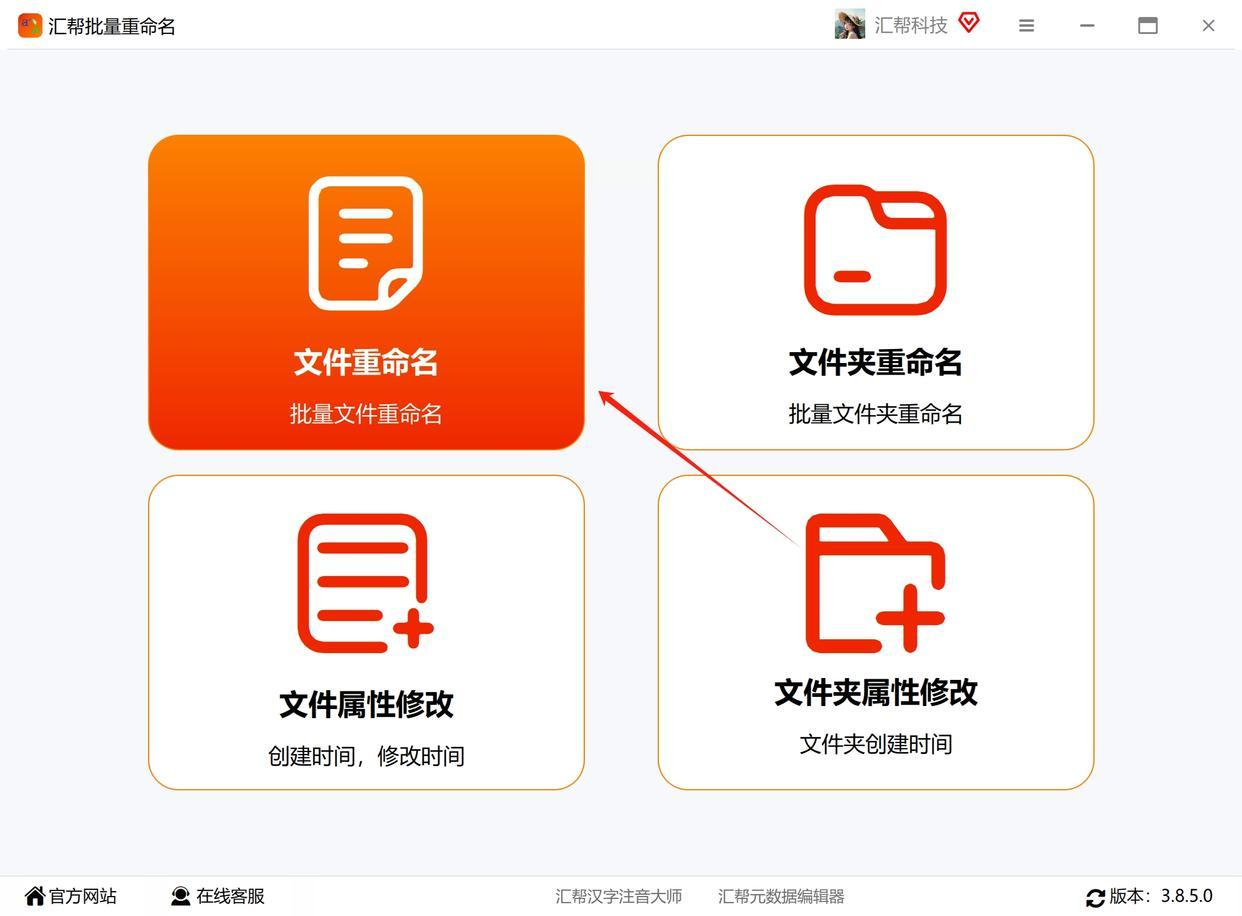
点击“添加文件”,选中你要处理的那些文件。也可以直接拖文件夹进去,超方便。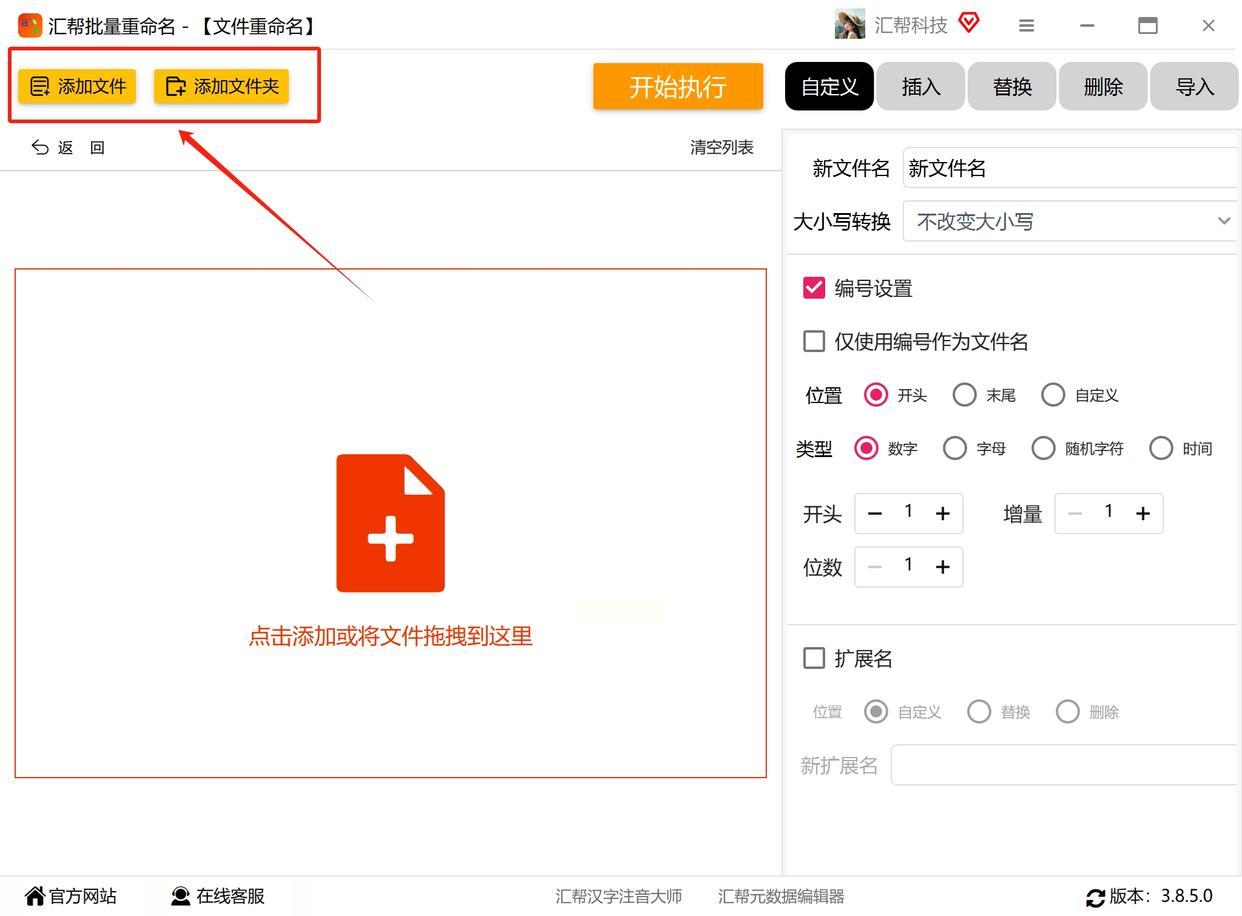
在右边选项里找到“删除”按钮,点它。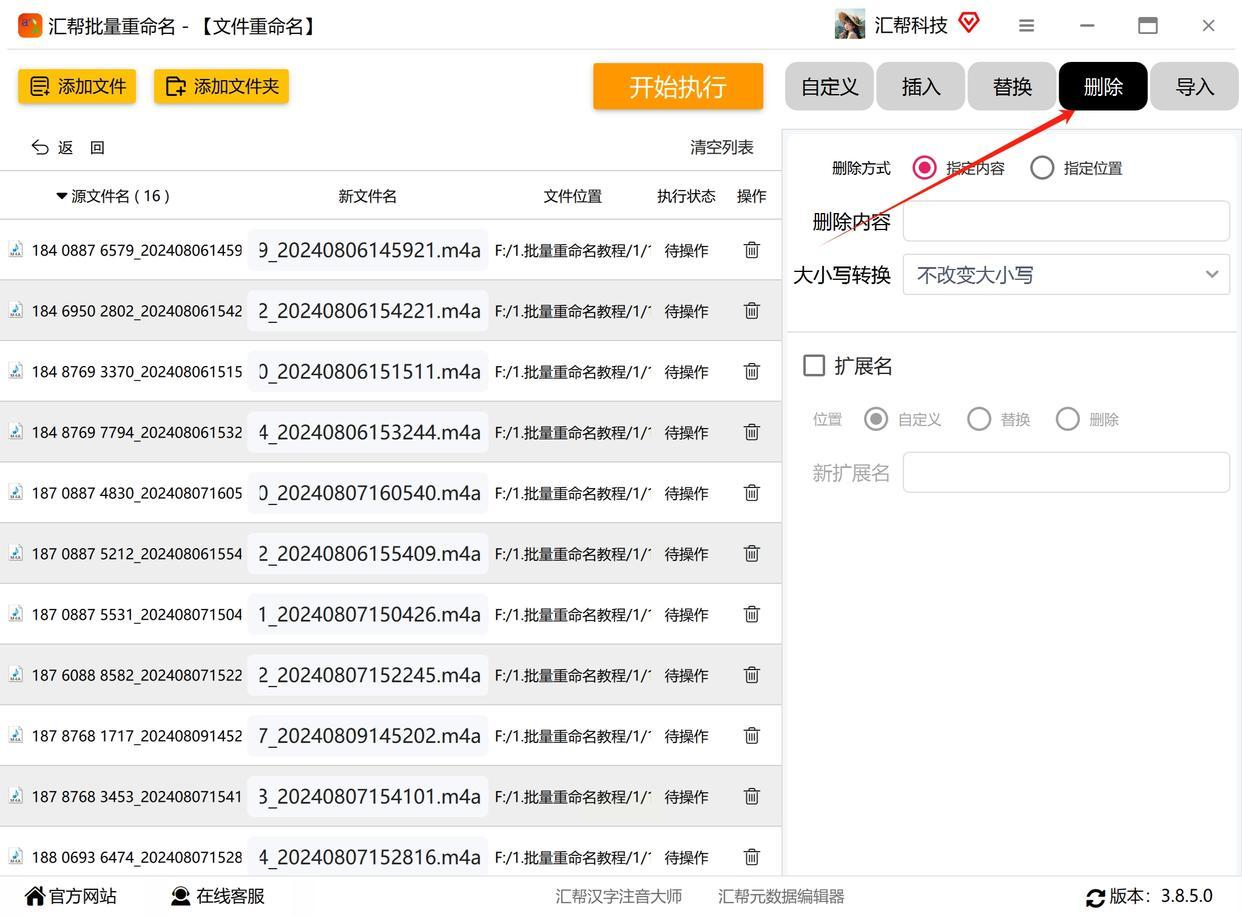
选“指定内容”模式,然后在输入框里敲一下空格键(没错,就是按回车旁边的那个键)。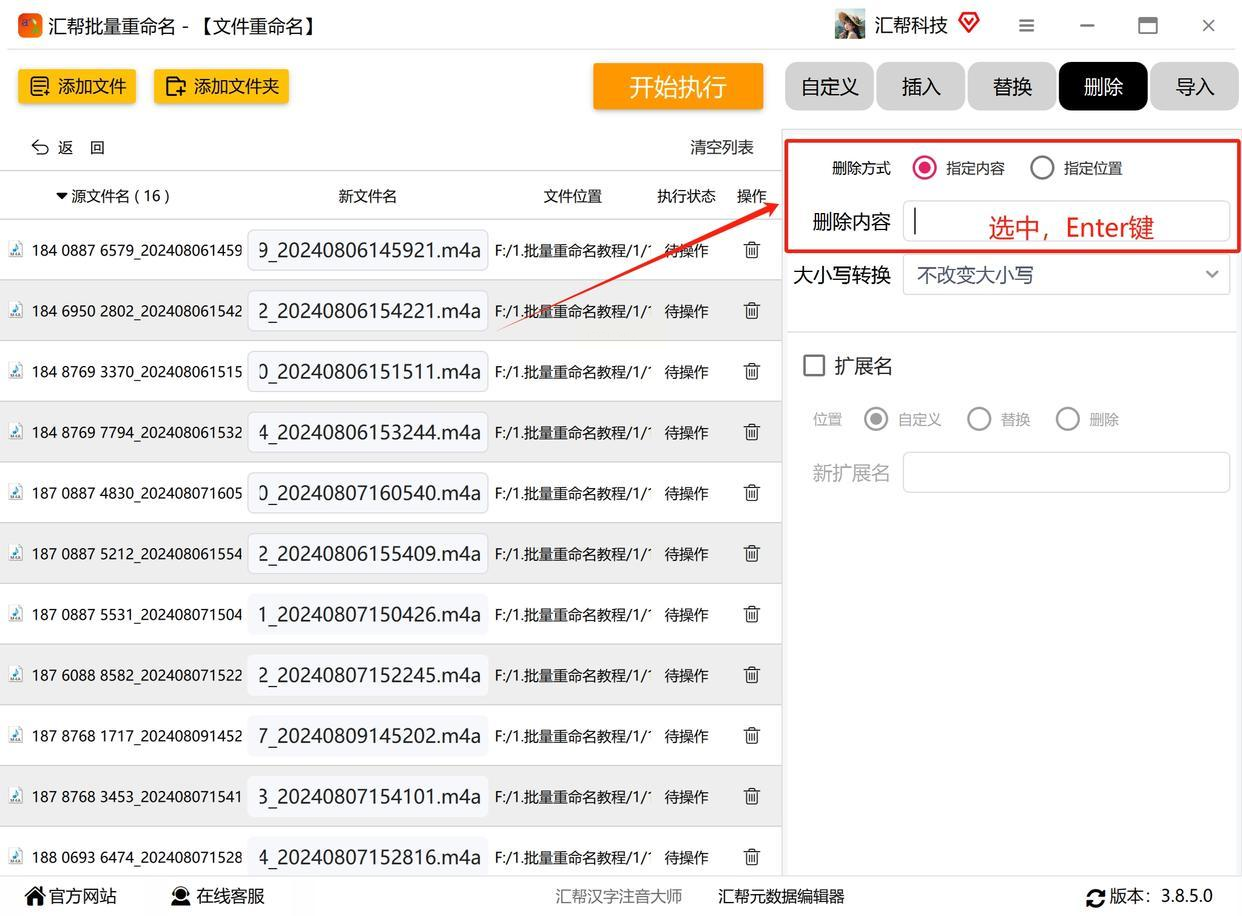
这时候左边能实时预览新文件名,确认没问题就点“开始执行”。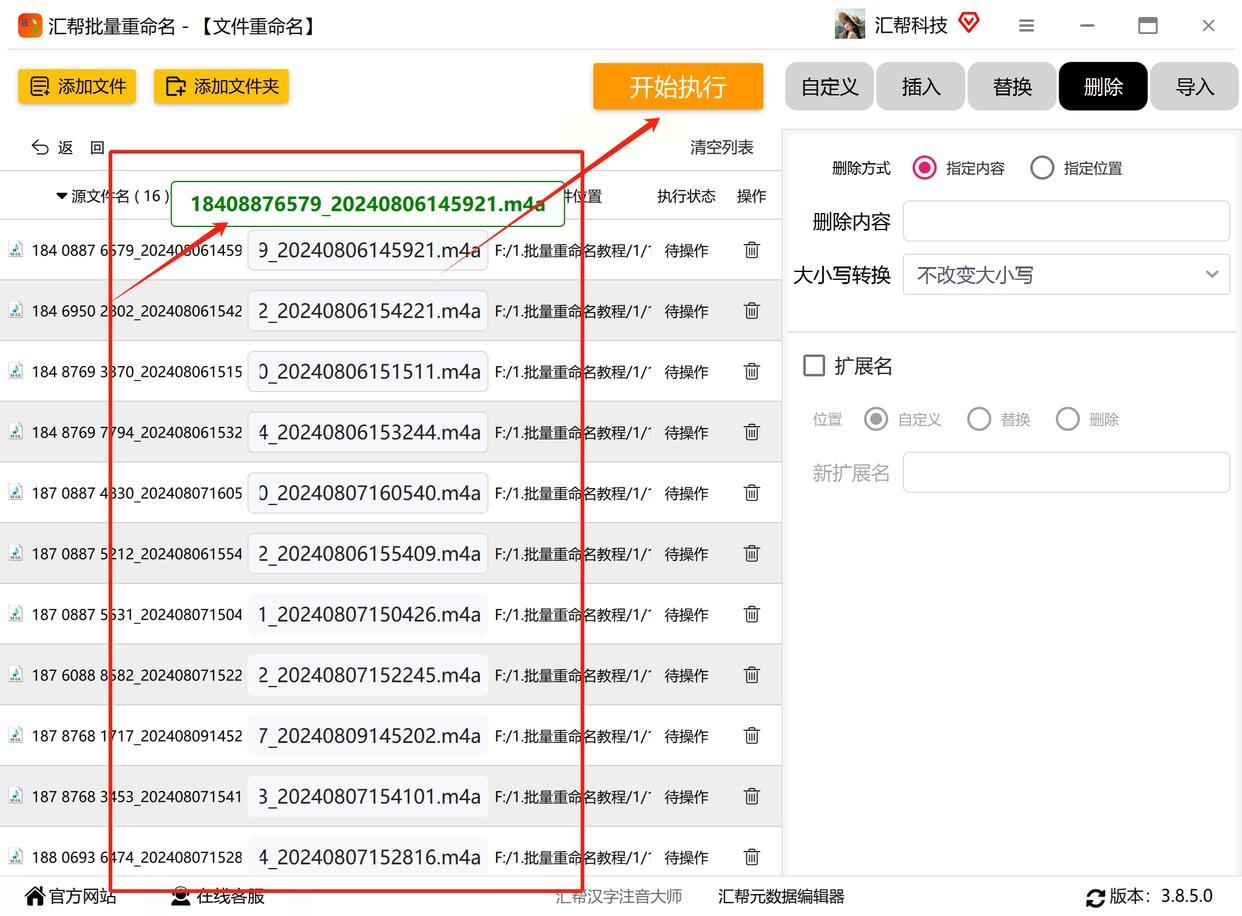
搞定后软件会提示成功,你去文件夹里检查一下,空格肯定都没了!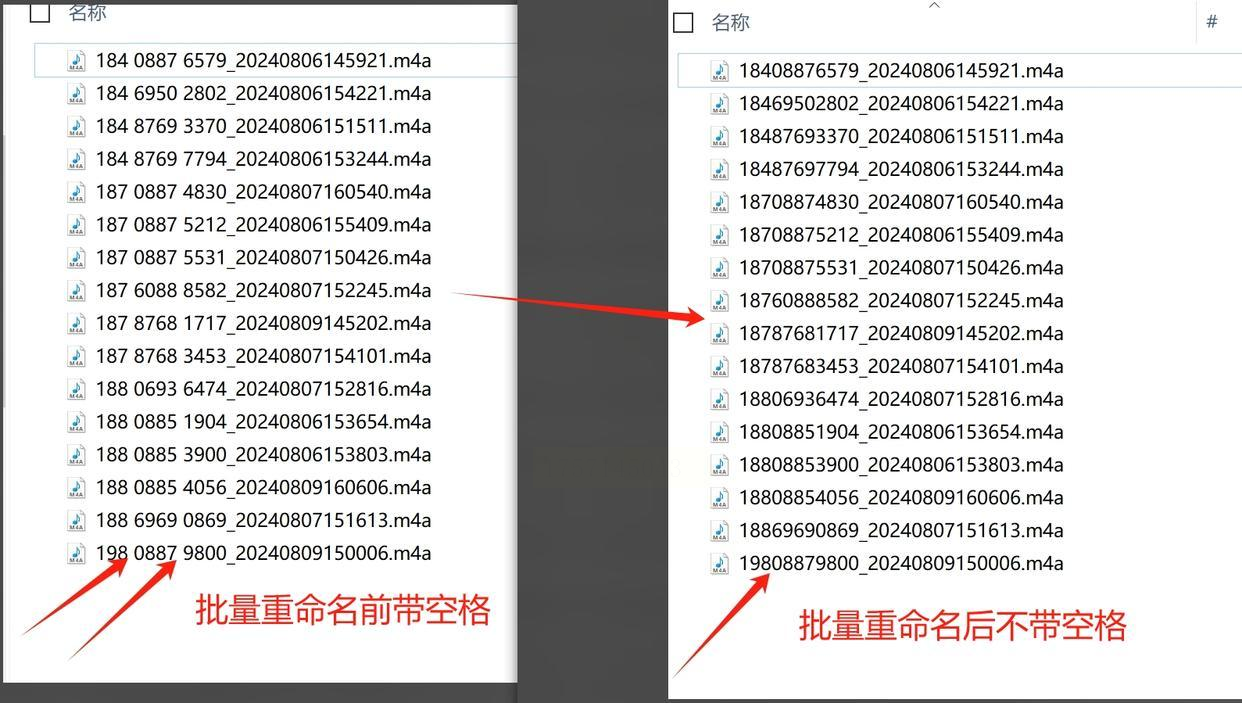
如果手滑改错了,别慌,立马点“恢复操作”就能还原,超贴心。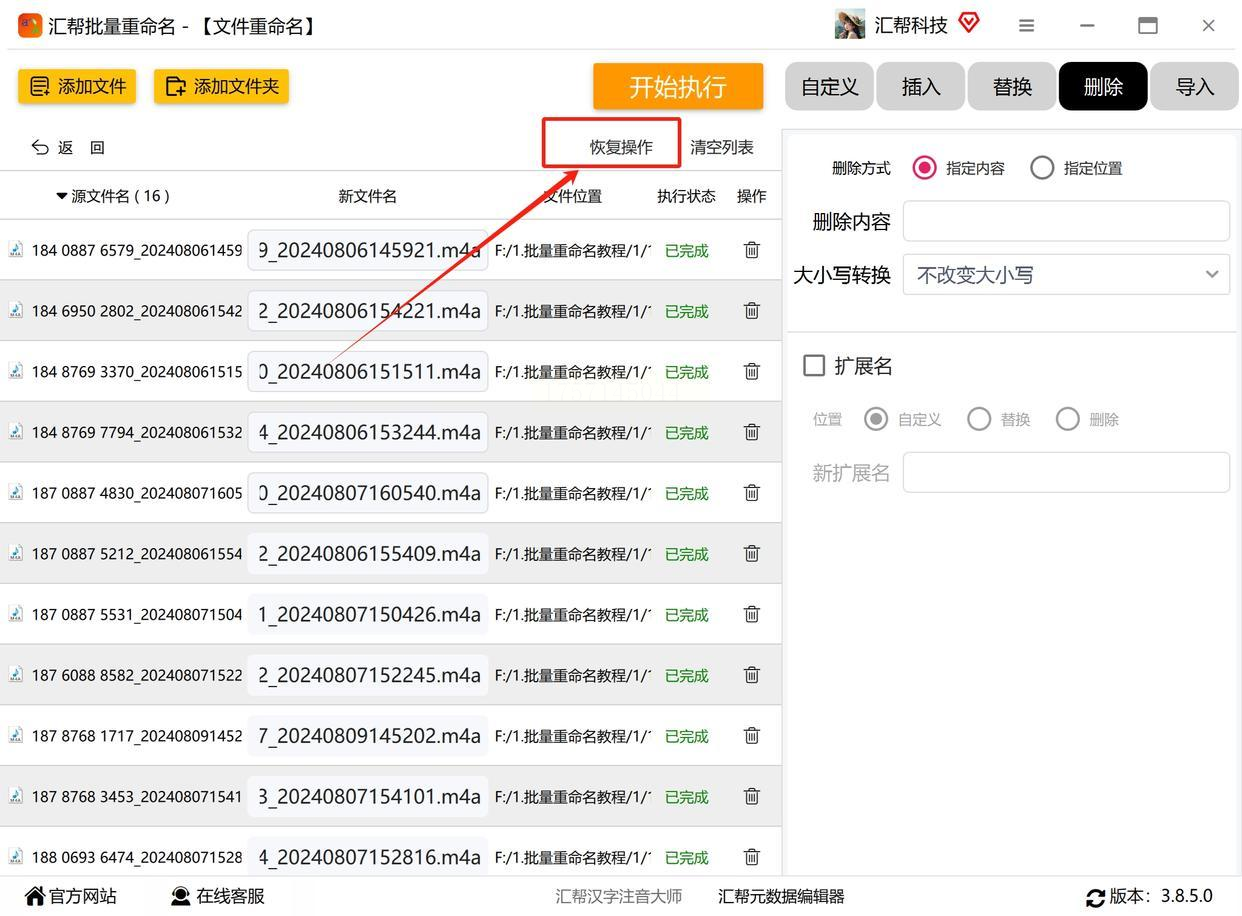
如果你不想装软件,可以试试在线工具。打开浏览器搜一个靠谱的文件处理工具箱。
找到“文件名称”或类似功能,选“按规则修改名称”。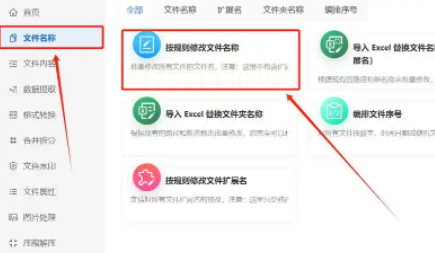
上传文件:可以一个个选,也可以直接导入整个文件夹(记得提前把要处理的文件放一起)。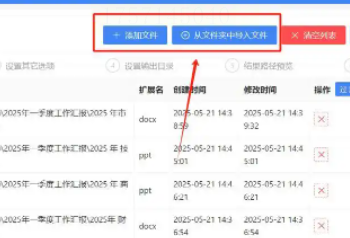
在规则设置里选“删除文本”,内容类型勾“所有空白”。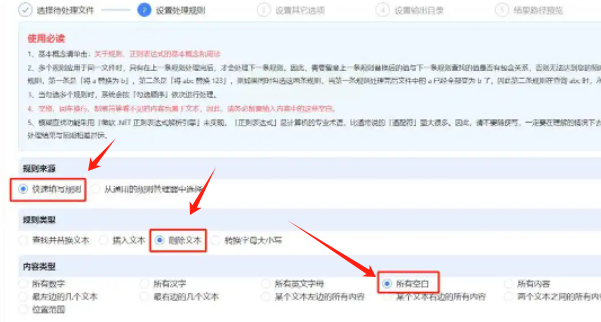
点确认处理,稍等几秒,下载处理后的文件就行。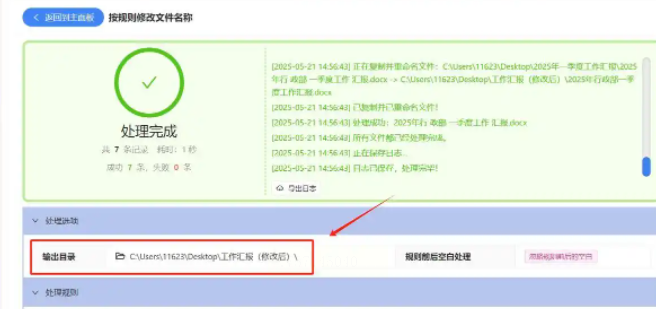
在线工具适合临时救急,但大文件或者隐私文件不建议传哦!
没想到吧?WPS也能批量删空格!打开WPS文档,点顶部“开始”菜单。
找到右边那个“文字排版”图标(长得像A字),点开下拉菜单。
选“删除”→“删除空格”,全文空格立马消失。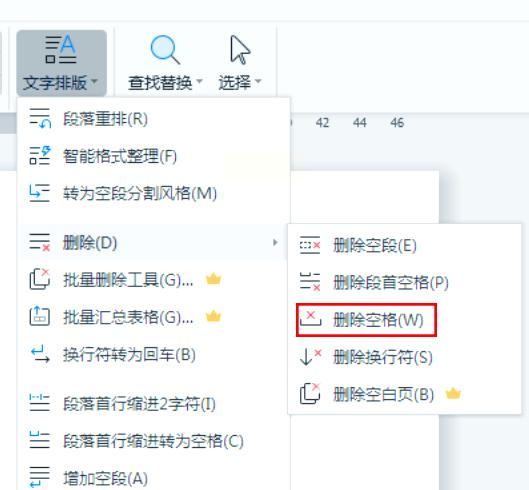
如果想精细调整,点“更多删除选项”,可以勾选删连续空格或者段首段尾空格。
处理前记得全选文本(Ctrl+A),或者手动选中需要处理的部分。
这招适合处理文档内容里的空格,文件名的话还是用前两种更专业~
如果你会点编程,用Python脚本简直帅炸!先确保电脑装了Python环境。
写一段简单代码(代码网上搜一下就有,这里不贴了怕误判)。
修改代码里的路径,指向你的文件所在位置。
运行脚本,唰一下全自动处理完毕。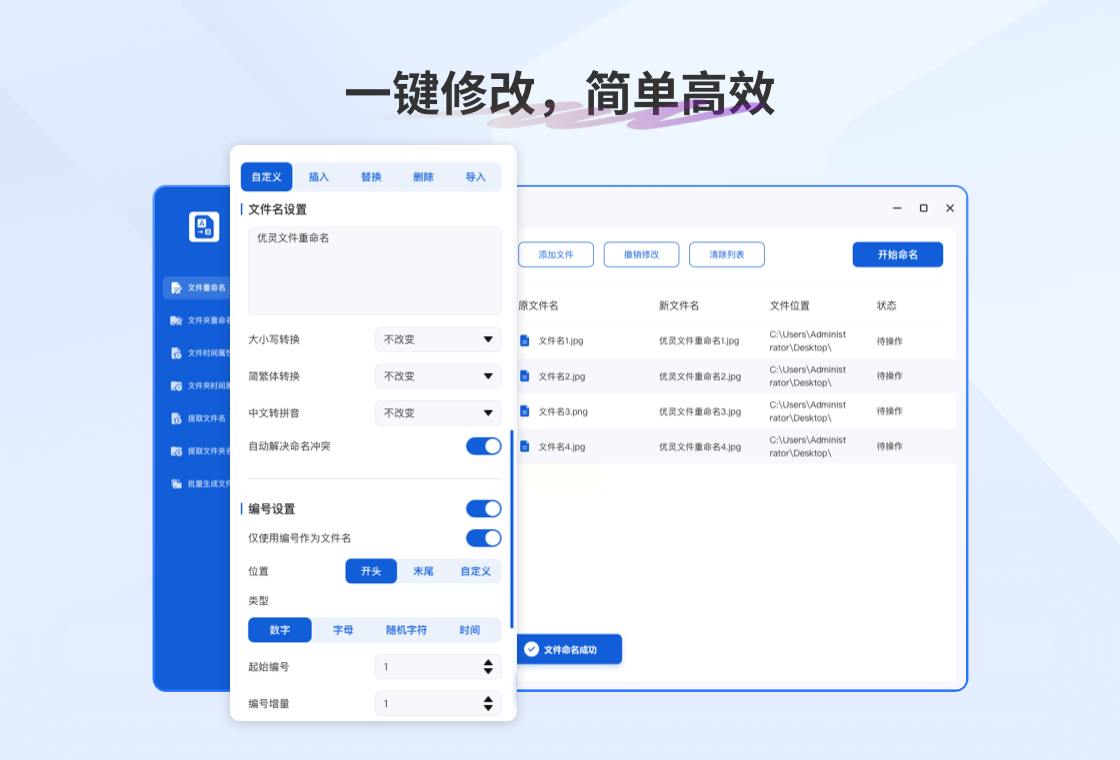
这种方法自由度超高,能自定义各种规则,适合技术党折腾。
其实系统自带的文件管理器也能批量重命名!全选要处理的文件,按F2或者右键重命名。
输入新名称,系统会自动给文件加上编号,但注意这样会覆盖原文件名。
如果想保留原名只删空格,得结合其他方法,或者用PowerShell命令(win10以上支持)。
打开PowerShell,cd到目标文件夹,执行一行命令:`dir | rename-item -newname { $_.name.replace(" ", "") }`
回车运行,空格瞬间消失!不过命令行操作要小心,别删错东西哈。
如果你装了Everything这款搜索工具,它也有重命名功能!先搜索需要处理的文件(比如用*空格*过滤)。
全选结果,右键选“重命名”,在弹出窗口里输入新名称规则。
支持正则表达式替换,输入`\s`表示所有空格,替换框留空就行。
点确认,一键完成批量操作。Everything处理速度飞快,尤其适合文件超多的情况。
好啦,以上就是亲测有效的6种方法,从小白到高手都能找到适合自己的那种。其实类似的需求还有很多,比如批量加前缀、替换特殊符号等等,思路都差不多,举一反三就行。
最后唠叨几句:处理前一定要备份文件!尤其重要的工作资料,千万别因为操作失误搞丢了。另外,不同方法适合不同场景,简单处理用在线工具,频繁操作建议装个专业软件,技术控可以玩脚本……总之,灵活选择就好。
希望这篇教程能帮你彻底摆脱文件名的空格困扰。如果觉得有用,记得分享给同事朋友哦!大家有啥疑问或者更好的方法,欢迎一起聊聊~
文件名乱糟糟的日子,从此说拜拜!不管你是整理项目资料、归类学习文件,还是清理手机相册,这些方法都能让你效率翻倍。其实工具只是手段,最重要的是养成规范命名的好习惯,以后整理文件越来越轻松。
如果这篇教程帮到了你,点个赞告诉我吧!还想学什么实用技巧?评论区留言,下次继续安排!
如果想要深入了解我们的产品,请到 汇帮科技官网 中了解更多产品信息!
没有找到您需要的答案?
不着急,我们有专业的在线客服为您解答!

请扫描客服二维码